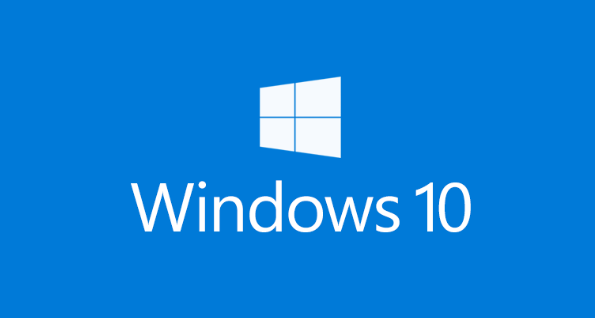win10锁屏密码怎么更换
发布时间:2023-04-13 11:30:10来源:pi7手游网作者:匿名
window10锁屏在哪里密码怎么设置,电脑的锁屏密码忘了怎么修改,不少用户还没给电脑设置锁屏密码,在公众场合使用电脑,最好设置自己的锁屏密码进行电脑隐私保护哦,还不知道怎么设置电脑的锁屏密码的用户,快根据下面的流程设置吧!
WIN10相关推荐:

win10锁屏密码怎么更换

1、点击“开始”菜单,然后点击“设置”。
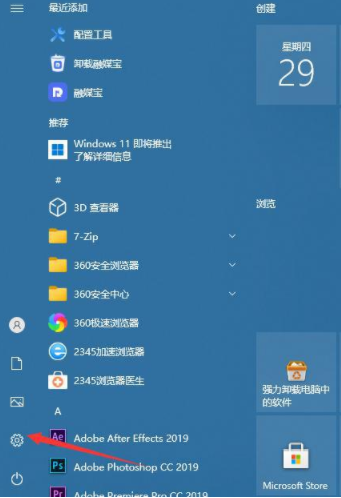
2、点击“账户”。
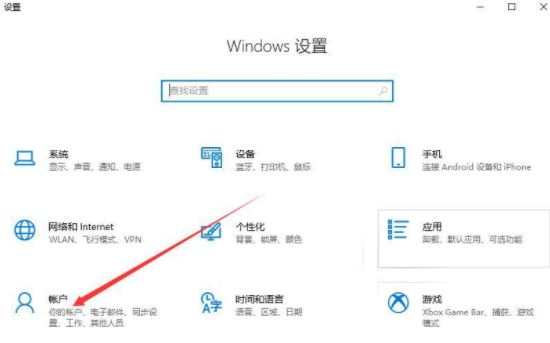
3、点击“登录选项”。
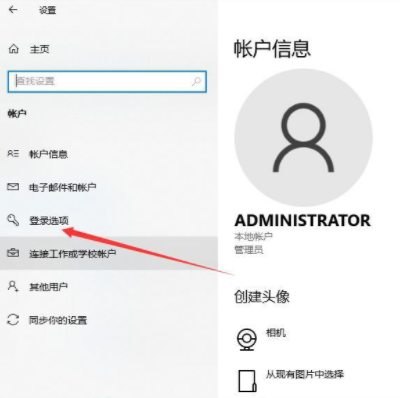
4、然后点击添加密码。
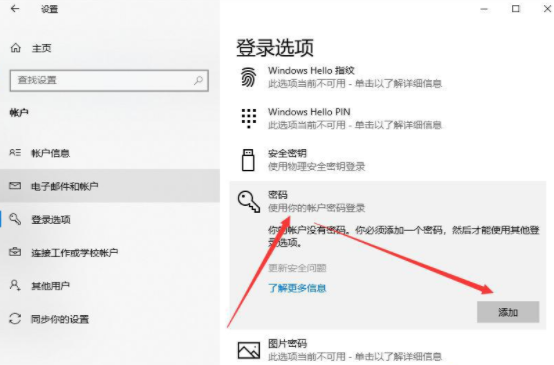
5、接着输入我们的密码以及提示关键词。
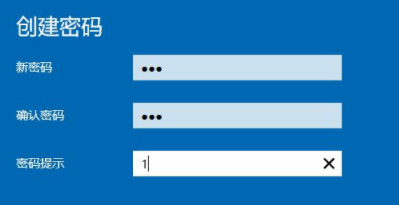
6、保存之后即是设置好密码了,重启电脑生效。
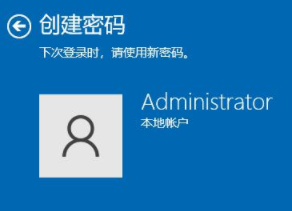
Win10系统忘记开机密码怎么重置
在具体操作之前,您需要做一些准备工作。
准备一个空的U盘,并将其制作成Win10 PE启动盘,然后将其连接到您的电脑,再进入BIOS设置,将U盘设置为第一启动项。
接着,您可以按照以下步骤进行操作:
1. 重启电脑,电脑将从您的U盘启动盘启动。当出现Windows安装界面时,按“Shift + F10”打开命令提示符窗口。
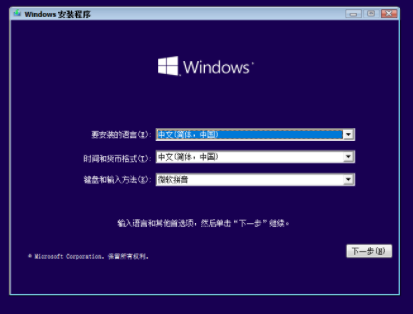
2. 打开命令提示符后,我们需要进入系统盘进行相关设置。先输入“C:”再按回车键,然后再输入“cd windows\system32”进入指定的目录。
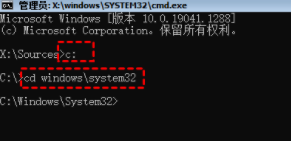
提示:系统盘一般都是C盘,若您不清楚自己的系统盘是哪个,您可以输入“diskpart”和“list volume”进行查看。
3. 接着再依次输入以下命令,并在每个命令输入完成后,按下回车键。
ren sethc.exe sethc01.exe (将sethc.exe重命名为sethc01.exe)
copy cmd.exe sethc.exe (将cmd.exe文件复制到sethc.exe中)
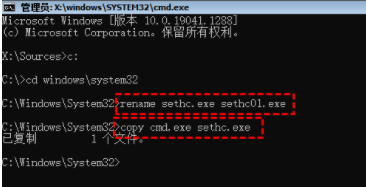
4. 然后,关闭命令提示符窗口并重启电脑。进入用户密码输入界面后,连续敲5下“Shift”键,呼出粘贴键,也就是CMD命令提示符窗口。
5. 在命令提示符窗口中输入“net user”命令,该命令是查看本地所有的账户,然后再输入“net user admin 123456”,其中“admin”是您本地账户的名称,“123456”是您需要重置的新密码。
以上,文中的操作步骤大家都学会了吗?按照上述步骤,你也能轻松操作成功,更多操作教程,大家要继续关注我们哦,帮助你轻松获得操作技巧!
注:文中插图与内容无关,图片来自网络,如有侵权联系删除。
上一篇:win11如何新建账户
相关推荐
猜你喜欢
找不到合适的办公管理软件?专注于企业办公管理的软件有什么?员工与公司的关系是各个行业达成效益的很重要的因素,怎么及时的处理员工对公司的反馈呢?pi7小编来为大家推荐一些非常简便易用的办公管理软件app,这些软件的办公功能都十分齐全,能够满足大家的日常办公需求哟,需要的朋友可以来下载体验一下。
- 热门教程
- 最新教程
-
01

如何获取无人深空强化艇 2024-10-12
-
02

word文档怎么转pdf格式 2024-09-10
-
03

支小宝怎么设置扣款顺序 2024-09-09
-
04

抖音怎么关闭主页访客记录 2024-09-05
-
05

爱奇艺怎么打开长辈模式 2024-08-30
-
06

edge浏览器插件安装位置在哪 2024-08-28
-
07

wps文字上下居中怎么调 2024-08-26
-
08

支付宝怎么查看证件照片信息 2024-08-15
-
09

掌上12333怎么申领社保卡 2024-08-12
-
010

微信添加我的方式怎么设置 2024-08-09